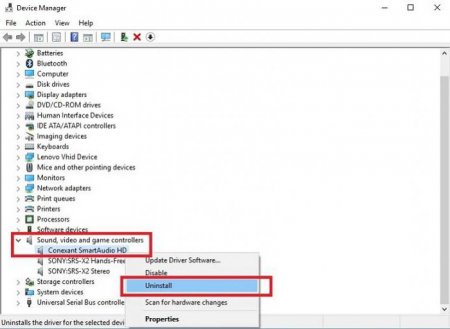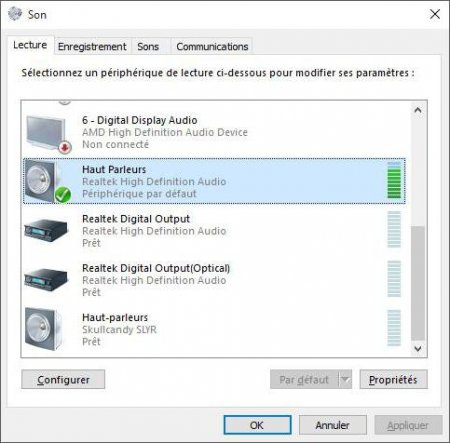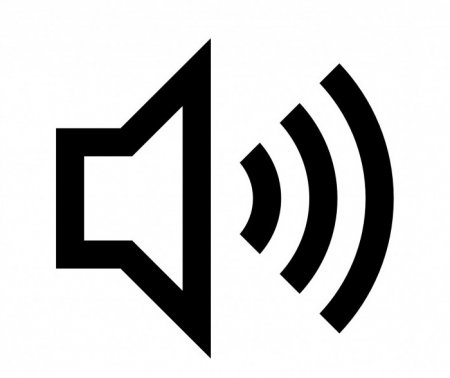Не працює мікрофон на ноутбуці (Windows 10): поради з усунення неполадок
Систему Windows 10 до цих недолюблюють деякі користувачі, інші ж вважають, що дане ПЗ, навпаки, набагато зручніше попередніх версій. Однак не будемо вдаватися в подробиці і розглядати плюси і мінуси програмного забезпечення. Тим більше проблем у нього зустрічаються такі ж, як і у попередніх версій. Особливо якщо мова йде про ноутбуки. І справа не завжди в тому, що розробники створили програми неправильно або з помилками. Найчастіше користувачі просто неправильно використовують пристрій.
Дуже часто ноутбук з Windows 10 не бачить мікрофон. Причому це відбувається як у звичайному режимі роботи, так і при використанні різних месенджерів, які передбачають голосове спілкування.
У ситуаціях, коли мікрофон не функціонує ні на одному з пристроїв, доведеться або придбати новий, або спробувати полагодити пошкоджений гаджет.
Щоб вирішити цю проблему, потрібно: Зайти в налаштування звуку. Перейти у вкладку «Запис» і знайти іконку використовуваного пристрою. Клацнути по ньому мишею (правою кнопкою миші) і вибрати «Властивості». Відкриється нове вікно. Перейти на вкладку, що відповідає за рівні сигналу. Якщо на іконці з гучністю стоїть червоний перекреслений коло, то потрібно натиснути на цю кнопку і активувати пристрій. Мініатюрна картинка повинна бути синього кольору. Перемістити повзунок збільшення гучності на потрібний режим, рухаючи його вправо. Підтвердити зміни.
Дуже часто ноутбук з Windows 10 не бачить мікрофон. Причому це відбувається як у звичайному режимі роботи, так і при використанні різних месенджерів, які передбачають голосове спілкування.
Перевіряємо пристрій
Якщо не працює мікрофон на ноутбуці з Windows 10 то в першу чергу необхідно перевірити його підключення. Для цього потрібно переконатися, що: Пристрій правильно підключено. Якщо мікрофон працює від акумулятора, то він міг розрядитися. На ноутбуці встановлено програмне забезпечення, сумісне з драйверами для пристрою передачі голосового сигналу. Гучність мікрофона не встановлена на мінімальному значенні. Якщо мікрофон вбудований в ноутбук, то найчастіше проблема криється в старих драйверів. Однак багато геймери користуються ігровими гарнітурами або зовнішніми пристроями. У цьому випадку необхідно перевірити: USB-роз'єм. Потрібно спробувати вимкнути і знову приєднати мікрофон до гнізда. Гніздовий роз'єм. Якщо мова йде про пристрої, то потрібно переконатися, що підключення здійснюється до потрібного порту.Як перевірити, що проблема не в портативному комп'ютері
Коли не працює мікрофон на ноутбуці з Windows 10 то потрібно спробувати підключити його до будь-якого іншого гаджета (наприклад, телефоном). Якщо він працює справно і без проблем здійснює передачу звукового сигналу, то проблема явно криється в системних налаштуваннях.У ситуаціях, коли мікрофон не функціонує ні на одному з пристроїв, доведеться або придбати новий, або спробувати полагодити пошкоджений гаджет.
Оновлюємо драйвера
Дуже часто пристрій відтворення голосового сигналу не працює із-за старого або несправного звукового програмного забезпечення. У цьому випадку необхідно перевстановити драйвера для мікрофона. Для цього необхідно: Зайти в Інтернет. Відкрити "Диспетчер пристроїв" на ноутбуці. Вибрати Звукові контролери» і два рази клацнути по них мишкою. Натиснути на праву клавішу та обрати команду «Оновити драйвери». Вибрати автоматичний пошук оновлень і дочекатися, поки система знайде нове програмне забезпечення в Інтернеті. Драйвера для мікрофона встановляться автоматично. Якщо це не допомогло, можна скористатися іншими способами.Усунення неполадок
Щоб запустити цей інструмент, необхідно: Зайти в «Пуск» і вбити в пошуку «Усунення неполадок». Знайти пункт «Усунення неполадок звукозапису» і перейти далі. Вибрати «Запис звуку», вказати пристрій, з яким виникли проблеми, і слідувати інструкціям системи. Однак це не завжди допомагає в питанні про те, як включити мікрофон на ноутбуці з Windows 10.Налаштування звуку
Іноді система не розпізнає мікрофон з-за неправильних налаштувань. В цьому випадку потрібно: Зайти в налаштування звуку. Підключити мікрофон до ноутбука. Перейти у вкладку «Звук» і вибрати «Запис». У вікні буде наведено список всіх активних і вимкнених пристроїв. Для того щоб відобразити їх все, потрібно клікнути правою клавішею мишки в цьому вікні та виберіть «Показати відключені». Якщо мікрофон з'явився, але іконка напівпрозора, то потрібно клацнути по ній мишею і активувати її. Якщо пристрій взагалі не відображається, то справа не в налаштуваннях. Однак крім того, як включити мікрофон на ноутбуці (Windows 10), потрібно звернути увагу на його роботу. У налаштуваннях поряд з іконкою пристрої запису звуку є кілька горизонтальних сірих смуг. Вони показують, наскільки добре мікрофон працює. Якщо в процесі запису мови смужки не змінюють свого кольору, то це означає, що звуковий сигнал не проходить.Налаштовуємо пристрій за промовчанням
У ситуації, коли не працює мікрофон на ноутбуці з Windows 10 необхідно провести деякі маніпуляції. Для цього необхідно: Пройти в налаштування, відшукати вкладку «Запис» і вибрати порт, який планується використовувати. Їх може бути декілька. Клацнути по іконці з мікрофоном правою клавішею миші та виберіть «Використовувати за замовчуванням». Якщо ця строчка неактивна, то це свідчить про те, що пристрій вже використовується в даному режимі, але не працює. Також може знадобитися попередньо активувати мікрофон, якщо його іконка з'являється в сірому кольорі. Для цього досить клацнути правою клавішею миші по пристрою і натиснути «Активувати».Перевіряємо встановлення гучності
Дуже часто, коли не працює мікрофон на ноутбуці з Windows 10 причина криється в тому, що в налаштуваннях пристрою відключений його звук. При цьому в звичайному віконці гучності все відображається в робочому режимі.Щоб вирішити цю проблему, потрібно: Зайти в налаштування звуку. Перейти у вкладку «Запис» і знайти іконку використовуваного пристрою. Клацнути по ньому мишею (правою кнопкою миші) і вибрати «Властивості». Відкриється нове вікно. Перейти на вкладку, що відповідає за рівні сигналу. Якщо на іконці з гучністю стоїть червоний перекреслений коло, то потрібно натиснути на цю кнопку і активувати пристрій. Мініатюрна картинка повинна бути синього кольору. Перемістити повзунок збільшення гучності на потрібний режим, рухаючи його вправо. Підтвердити зміни.
Якщо мікрофон не працює в Skype
У цьому випадку необхідно зайти в налаштування програми і перейти у вкладку «Звук». У вікні на моніторі вікні потрібно вибрати пристрій. Іноді за замовчуванням там встановлюється «Стерео мікшер». Дана опція призначена не для передачі голосового сигналу, а для відтворення звуку в інших умовах.Мікрофон веб-камери
Дуже часто користувачі користуються комбінованими пристроями, здатними одночасно передавати зображення і звук. Як правило, такі веб-камери працюють через кабель USB і досить часто глючать. Потрібно встановити драйвера для пристрою з диска, який зазвичай знаходиться в упаковці з камерою. Якщо його не виявилося під рукою, то досить зайти на сайт виробника гаджета і скачати необхідно програмне забезпечення безпосередньо. Також причина може критися в некоректно працює USB-порт. У подібній ситуації потрібно спробувати підключити камеру до іншого роз'єму. Якщо і це не допомогло, то рекомендується оновити драйвера USB-модулів. Їх можна знайти на сайті виробника самого ноутбука. Зазвичай проблем з тим, як відновити мікрофон на ноутбуці з Windows 10 не виникає. Головне - спробувати всі варіанти виправлення неполадки. Якщо ж нічого не допомагає, то можна спробувати перезавантажити комп'ютер. Можливо, в одному з реєстрів стався збій або частина даних була загублена під час чергових оновлень ПО ноутбука.Цікаво по темі

Якщо мікрофон не працює, що робити? На Windows XP, 7810 ноутбуці і в "Скайпі"
Як правильно приєднати мікрофон? Розберемося, як вирішити проблему на Windows всіх ходових версій. Що зробити, якщо мікрофон перестав працювати на

Докладно про те, як в «КС ГО» змінити голос
Сьогодні ми поговоримо про те, як в «КС ГО» змінити голос. Мова йде про популярному многопользовательском шутері. У нього грають мільйони людей зі

Детальна інструкція: як на ноутбуці вимкнути мікрофон
Володарі ноутбуків часто задаються питанням про те, як на ноутбуці вимкнути мікрофон. Тут справа навіть не в тому, що на персональних комп'ютерах це
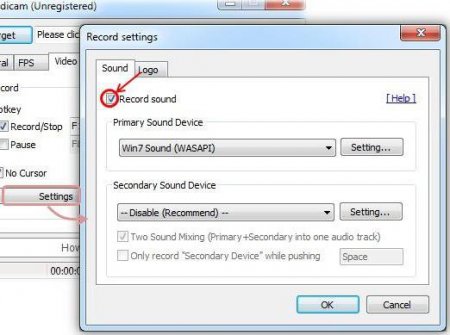
Як у "Бандикаме" налаштувати мікрофон: покрокова інструкція
У процесі використання програми людина може зіткнутися з труднощами. У даній статті мова піде якраз про одного з таких ситуацій у роботі з програмою

Як вимкнути камеру на ноутбуці? 3 простих способи
Сьогодні у світі інформаційних технологій почало активно розвиватися хакерство. Досвідчений хакер може проникнути практично в будь-який комп'ютер і

Як на "Віндовс 7" налаштувати мікрофон: інструкція
Сьогодні більшість людей воліє спілкування по Інтернету. В основному це роблять через програму "Скайп". Біда полягає в тому, що, незважаючи на